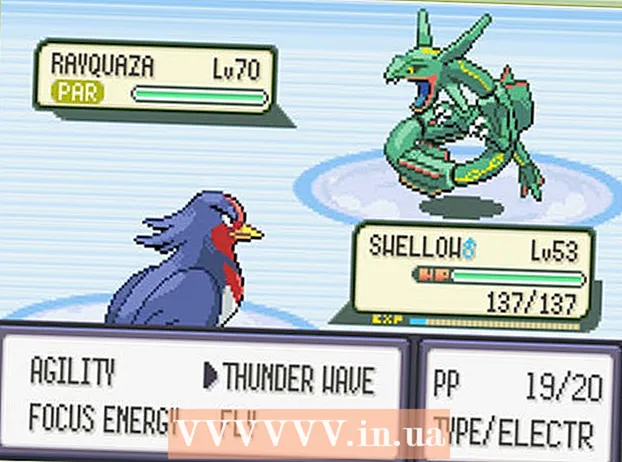Autorius:
Judy Howell
Kūrybos Data:
5 Liepos Mėn 2021
Atnaujinimo Data:
1 Liepos Mėn 2024

Turinys
- Žengti
- 1 metodas iš 3: prijunkite maršrutizatorių
- 2 metodas iš 3: pasiekite maršrutizatorių
- 3 metodas iš 3: Maršrutizatoriaus konfigūravimas
Maršrutizatoriaus nustatymas yra svarbiausias žingsnis nustatant namų tinklą. Perėjimas prie maršrutizatoriaus valdymo skydelio gali būti nelengva užduotis, tačiau šis vadovas padės greitai ir neskausmingai paleisti maršrutizatorių.
Žengti
1 metodas iš 3: prijunkite maršrutizatorių
 Prijunkite maršrutizatorių prie modemo. Maršrutizatorius siunčia interneto ryšį iš modemo į kompiuterį, kuris yra prijungtas prie tinklo. Įsitikinkite, kad maršrutizatorius ir modemas yra visiškai prijungti. Tinklo kabeliu prijunkite savo maršrutizatorių prie modemo. Naudokite kelvedžio prievadą, pažymėtą „Internet“, „WAN“ arba „WLAN“. Etiketės skiriasi priklausomai nuo jūsų turimo maršrutizatoriaus tipo.
Prijunkite maršrutizatorių prie modemo. Maršrutizatorius siunčia interneto ryšį iš modemo į kompiuterį, kuris yra prijungtas prie tinklo. Įsitikinkite, kad maršrutizatorius ir modemas yra visiškai prijungti. Tinklo kabeliu prijunkite savo maršrutizatorių prie modemo. Naudokite kelvedžio prievadą, pažymėtą „Internet“, „WAN“ arba „WLAN“. Etiketės skiriasi priklausomai nuo jūsų turimo maršrutizatoriaus tipo.  Įdiekite programinę įrangą. Priklausomai nuo maršrutizatoriaus prekės ženklo ir modelio, galbūt gavote programinę įrangą, kurią norite įdiegti savo kompiuteryje. Paprastai tai yra sąsaja, leidžianti tinkamai prisijungti ir nustatyti maršrutizatorių, tačiau to nereikia.
Įdiekite programinę įrangą. Priklausomai nuo maršrutizatoriaus prekės ženklo ir modelio, galbūt gavote programinę įrangą, kurią norite įdiegti savo kompiuteryje. Paprastai tai yra sąsaja, leidžianti tinkamai prisijungti ir nustatyti maršrutizatorių, tačiau to nereikia.  Prijunkite kompiuterį prie maršrutizatoriaus. Tai galite padaryti naudodami „Ethernet“ kabelį arba per „WiFi“. Jei pirmą kartą naudojate maršrutizatorių, prijunkite jį prie kompiuterio per „Ethernet“, kad galėtumėte sukonfigūruoti belaidį tinklą.
Prijunkite kompiuterį prie maršrutizatoriaus. Tai galite padaryti naudodami „Ethernet“ kabelį arba per „WiFi“. Jei pirmą kartą naudojate maršrutizatorių, prijunkite jį prie kompiuterio per „Ethernet“, kad galėtumėte sukonfigūruoti belaidį tinklą. - Paprastai maršrutizatoriaus Ethernet prievadai yra pažymėti 1, 2, 3, 4 ir kt., Tačiau veiks bet kuris prievadas, kuris nėra pažymėtas „WAN“, „WLAN“ ar „Internet“. Kitą laido galą prijunkite prie kompiuterio Ethernet prievado.
2 metodas iš 3: pasiekite maršrutizatorių
 Kompiuteryje atidarykite žiniatinklio naršyklę. Adreso juostoje įveskite maršrutizatoriaus adresą ir paspauskite „Enter“. Tai suteiks jums prieigą prie maršrutizatoriaus nustatymų. Maršrutizatoriaus adresas priklauso nuo prekės ženklo. Žinomi prekės ženklai ir jų standartiniai adresai yra:
Kompiuteryje atidarykite žiniatinklio naršyklę. Adreso juostoje įveskite maršrutizatoriaus adresą ir paspauskite „Enter“. Tai suteiks jums prieigą prie maršrutizatoriaus nustatymų. Maršrutizatoriaus adresas priklauso nuo prekės ženklo. Žinomi prekės ženklai ir jų standartiniai adresai yra: - „Linksys“ - http://192.168.1.1
- „3Com“ - http://192.168.1.1
- „D-Link“ - http://192.168.0.1
- Belkinas - http://192.168.2.1
- „Netgear“ - http://192.168.0.1.
 Adreso radimas kitu būdu. Kartais numatytasis adresas ir slaptažodis yra maršrutizatoriuje. Norėdami tai patikrinti, patikrinkite etiketes. Jei nepavyksta rasti maršrutizatoriaus IP adreso, ieškokite internete apsilankę gamintojo svetainės skyriuje „Palaikymas“.
Adreso radimas kitu būdu. Kartais numatytasis adresas ir slaptažodis yra maršrutizatoriuje. Norėdami tai patikrinti, patikrinkite etiketes. Jei nepavyksta rasti maršrutizatoriaus IP adreso, ieškokite internete apsilankę gamintojo svetainės skyriuje „Palaikymas“. - Jei nė viena iš šių parinkčių neveikia, gali būti, kad jūsų maršrutizatorių jau sukonfigūravo kažkas kitas ir jis turi pasirinktinį IP adresą. Norėdami atkurti gamyklinius nustatymus, palaikykite nuspaudę maršruto parinktuvo mygtuką Reset. Visi nustatymai ir konfigūracijos ištrinami. Mygtuką Atstatyti paprastai galite naudoti tik segtuko pagalba.
 Įveskite numatytąjį maršrutizatoriaus vardą ir slaptažodį. Įvedę maršrutizatoriaus adresą, būsite paraginti tai padaryti iššokančiajame lange. Tai galite rasti maršrutizatoriaus dokumentacijoje. Paprastai numatytasis vartotojo vardas yra „admin“, o numatytasis slaptažodis yra „admin“ arba „slaptažodis“.
Įveskite numatytąjį maršrutizatoriaus vardą ir slaptažodį. Įvedę maršrutizatoriaus adresą, būsite paraginti tai padaryti iššokančiajame lange. Tai galite rasti maršrutizatoriaus dokumentacijoje. Paprastai numatytasis vartotojo vardas yra „admin“, o numatytasis slaptažodis yra „admin“ arba „slaptažodis“. - Jei numatytasis slaptažodis ir vartotojo vardas buvo pakeisti, galite atstatyti gamyklinius nustatymus paspausdami maršruto parinktuvo mygtuką Atstatyti.
3 metodas iš 3: Maršrutizatoriaus konfigūravimas
 Konfigūruokite interneto ryšį. Daugelis maršrutizatorių automatiškai nustato interneto nustatymus per modemo ryšį. Koregavus visus su internetu susijusius nustatymus, pvz., DHCP ar DNS, be konkrečių telekomunikacijų įmonės nurodymų, gali nutrūkti ryšys.
Konfigūruokite interneto ryšį. Daugelis maršrutizatorių automatiškai nustato interneto nustatymus per modemo ryšį. Koregavus visus su internetu susijusius nustatymus, pvz., DHCP ar DNS, be konkrečių telekomunikacijų įmonės nurodymų, gali nutrūkti ryšys.  Belaidžio tinklo nustatymas. Jei turite maršrutizatorių su „WiFi“, galite nustatyti belaidį tinklą, prie kurio gali prisijungti kiti „WiFi“ įrenginiai. Atidarykite maršrutizatoriaus valdymo skydo skyrių Belaidis ryšys. Paprastai juos galima rasti skiltyje Pagrindinė sąranka arba Belaidžio ryšio nustatymai.
Belaidžio tinklo nustatymas. Jei turite maršrutizatorių su „WiFi“, galite nustatyti belaidį tinklą, prie kurio gali prisijungti kiti „WiFi“ įrenginiai. Atidarykite maršrutizatoriaus valdymo skydo skyrių Belaidis ryšys. Paprastai juos galima rasti skiltyje Pagrindinė sąranka arba Belaidžio ryšio nustatymai. - Ieškokite laukelio su užrašu „SSID“. Tai yra jūsų tinklo pavadinimas ir tai, ką žmonės mato bandydami prisijungti prie tinklo. Suteikite savo SSID unikalų pavadinimą, kad prisijungdami prie jo galėtumėte atpažinti tinklą. Įsitikinkite, kad pažymėtas langelis „Įjungti SSID transliaciją“ pažymėtas, kad suaktyvintumėte signalą.
- Daugumą nustatymų, pvz., „Kanalas“ ir „Režimas“, galima palikti tokius, kokie jie yra, nebent kiltų konkrečių problemų.
 Įsitikinkite, kad jūsų belaidis tinklas yra saugus. Dauguma šiuolaikinių maršrutizatorių palaiko kelių rūšių belaidį šifravimą. Naudokite WPA arba WPA2, kad įsitikintumėte, jog jūsų tinklo rakto negalima gauti. Pasirinkite skaičių, raidžių ir simbolių skaičių, kad įsitikintumėte, jog tai patikimas slaptažodis. Vartotojai turės įvesti slaptažodį savo įrenginiuose ar kompiuteriuose, kad prisijungtų prie tinklo belaidžiu ryšiu.
Įsitikinkite, kad jūsų belaidis tinklas yra saugus. Dauguma šiuolaikinių maršrutizatorių palaiko kelių rūšių belaidį šifravimą. Naudokite WPA arba WPA2, kad įsitikintumėte, jog jūsų tinklo rakto negalima gauti. Pasirinkite skaičių, raidžių ir simbolių skaičių, kad įsitikintumėte, jog tai patikimas slaptažodis. Vartotojai turės įvesti slaptažodį savo įrenginiuose ar kompiuteriuose, kad prisijungtų prie tinklo belaidžiu ryšiu.  Suteikite maršrutizatoriui naują vartotojo vardą ir slaptažodį. Naudokite jį kitą kartą, kai norite pasiekti maršrutizatorių. Numatytasis maršrutizatoriaus vardas ir slaptažodis yra labai nesaugūs, nes kiekvienas prisijungęs prie jūsų tinklo gali lengvai jį įvesti ir pakeisti jo nustatymus, pakenkdamas tinklo saugumui.
Suteikite maršrutizatoriui naują vartotojo vardą ir slaptažodį. Naudokite jį kitą kartą, kai norite pasiekti maršrutizatorių. Numatytasis maršrutizatoriaus vardas ir slaptažodis yra labai nesaugūs, nes kiekvienas prisijungęs prie jūsų tinklo gali lengvai jį įvesti ir pakeisti jo nustatymus, pakenkdamas tinklo saugumui.